Win10 CAD2010闪退怎么办?完美解决win10 CAD2010闪退的修复方法
时间:2017-04-06 来源:互联网 浏览量:
CAD2010在Win10中出现闪退的情况已经有很多用户反馈了,特别是从Win7/win8.1升级的朋友,之前还是能用的,一升级到Win10就不行了,打不开,闪退,不过这里小编已经找到完美解决win10 CAD2010闪退的修复方法,遇到问题的朋友不妨试试看哦。
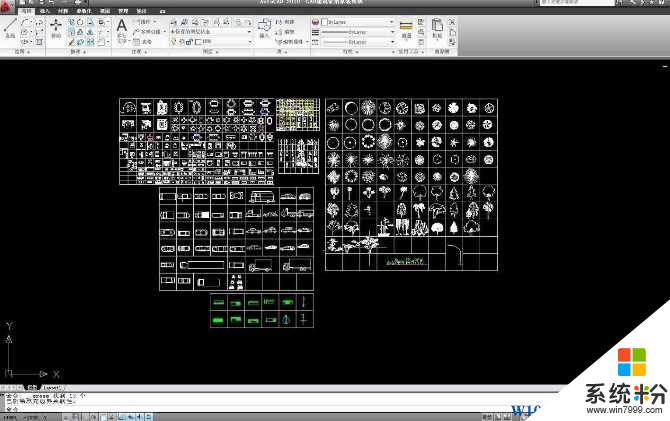
推荐 Win10纯净版下载:
Win10 CAD2010闪退解决方法如下:
1、既然重装无法解决,首先考虑是安装信息残留。点击开始菜单打开运行,或者用快捷键Win+R,输入regedit打开注册表编辑器
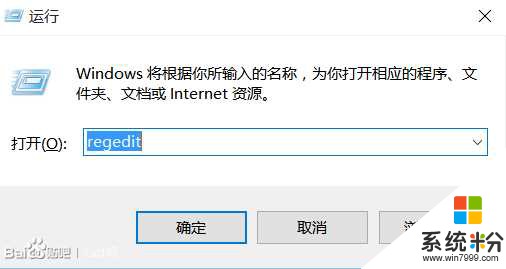
2、然后我展开HKEY_CLASSES_ROOR 如下图:
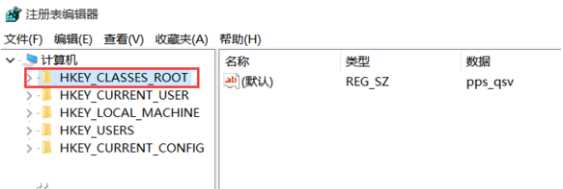
3、接着定位到以下键值installer\Products\
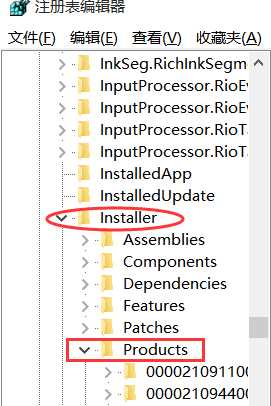
4、找到以7D2F开头的键值,这里有两个都得删除,由于小编的已经删除了,只能借用别人XP的图了,没有关系,大家照做就行,测试过的了哦。

5、退出注册表编辑器,再打开一次CAD2010看看。如果再次出现闪退,那就定位到以下目录C:\ProgramData\FLEXnet。删除此文件adskflex_00691b00_tsf.data,就是软件的注册信息。
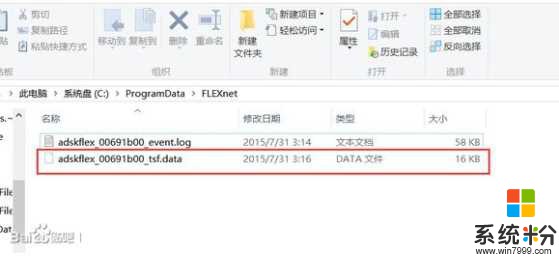
6、做完这些,鼠标右键点击CAD软件启动程序图标,选择以管理员身份运行,应该可以完美运行起来了!
如果还是不能打开或闪退,还可以按下面方法重装一次。
1、先卸载CAD软件。
2、用杀毒软件清理注册表,删掉C盘里的整个autodesk文件夹,文件夹地址自己看图片,下面也一样。
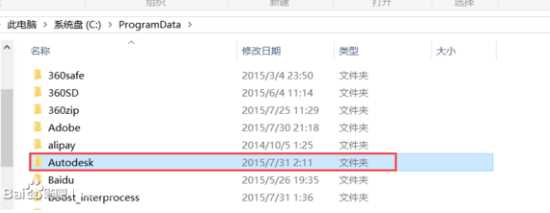
3、还有然后删除FLEXnet整个文件夹。
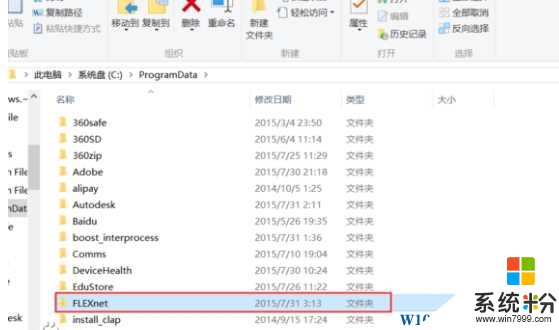
4、最后,把cad2010原先安装位置的文件夹删掉。
5、重启电脑,再用杀毒软件清理一下注册表。然后重新安装CAD2010软件,就可以大功搞成了。
以上就是Win10下CAD2010闪退的解决方法了,主要是由于一些残留导致的,大家遇到不妨按上面的步骤一步一步操作一定可以解决的。
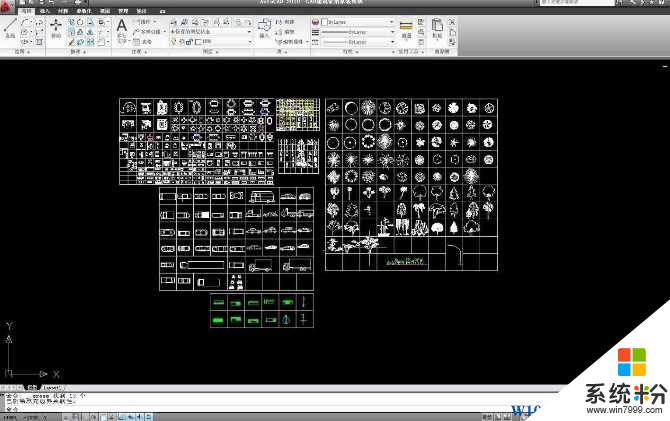
推荐 Win10纯净版下载:
Win10 CAD2010闪退解决方法如下:
1、既然重装无法解决,首先考虑是安装信息残留。点击开始菜单打开运行,或者用快捷键Win+R,输入regedit打开注册表编辑器
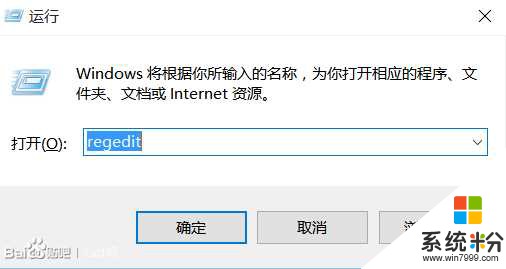
2、然后我展开HKEY_CLASSES_ROOR 如下图:
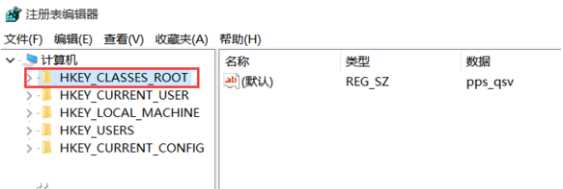
3、接着定位到以下键值installer\Products\
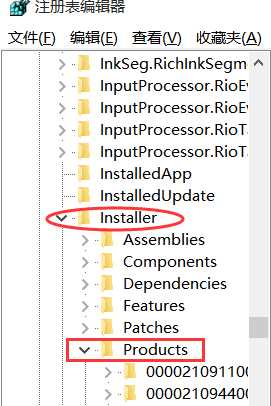
4、找到以7D2F开头的键值,这里有两个都得删除,由于小编的已经删除了,只能借用别人XP的图了,没有关系,大家照做就行,测试过的了哦。

5、退出注册表编辑器,再打开一次CAD2010看看。如果再次出现闪退,那就定位到以下目录C:\ProgramData\FLEXnet。删除此文件adskflex_00691b00_tsf.data,就是软件的注册信息。
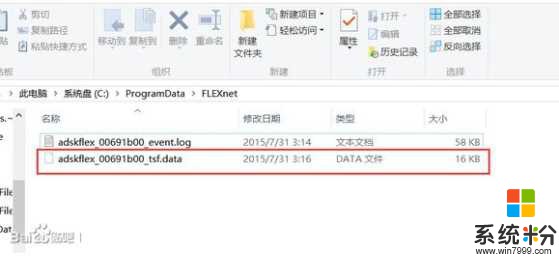
6、做完这些,鼠标右键点击CAD软件启动程序图标,选择以管理员身份运行,应该可以完美运行起来了!
如果还是不能打开或闪退,还可以按下面方法重装一次。
1、先卸载CAD软件。
2、用杀毒软件清理注册表,删掉C盘里的整个autodesk文件夹,文件夹地址自己看图片,下面也一样。
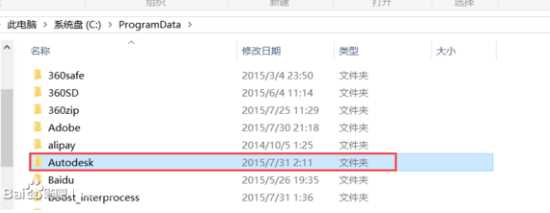
3、还有然后删除FLEXnet整个文件夹。
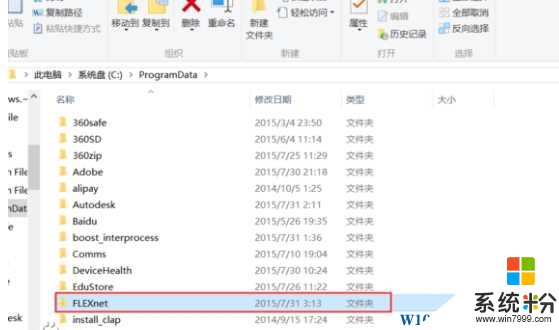
4、最后,把cad2010原先安装位置的文件夹删掉。
5、重启电脑,再用杀毒软件清理一下注册表。然后重新安装CAD2010软件,就可以大功搞成了。
以上就是Win10下CAD2010闪退的解决方法了,主要是由于一些残留导致的,大家遇到不妨按上面的步骤一步一步操作一定可以解决的。
我要分享:
相关教程
- ·Win10 14942 Edge浏览器闪退怎么办?完美解决Edge闪退
- ·win10自带应用闪退或打不开的完美修复方法!
- ·win10 modern应用闪退怎么办|win10 modern闪退的修复方法
- ·Win10应用商店应用打不开、闪退的完美解决方法!
- ·w10电脑UWP应用闪退怎么解决|w10系统uwp应用闪退的修复方法
- ·Win10真三国无双7闪退完美解决方案
- ·防火墙关闭了还是显示防火墙拦截 win10关闭防火墙后网络仍被拦截
- ·电脑如何调出ie浏览器 Win10如何在桌面上调出IE浏览器
- ·win10更改硬盘分区 win10调整现有硬盘分区的方法
- ·电脑桌面如何隐藏图标 Windows10系统恢复隐藏的桌面图标方法
win10系统教程推荐
- 1 windows10儿童模式 Win10电脑的儿童模式设置步骤
- 2 电脑定时开关机在哪里取消 win10怎么取消定时关机
- 3 可以放在电脑桌面的备忘录 win10如何在桌面上放置备忘录
- 4怎么卸载cad2014 CAD2014清理工具(win10系统)
- 5电脑怎么设置网线连接网络 Win10笔记本电脑有线连接网络设置步骤
- 6电脑桌面无线网络图标不见了 win10 无线网络图标不见了怎么恢复
- 7怎么看到隐藏文件 Win10如何显示隐藏文件
- 8电脑桌面改到d盘,怎么改回c盘 Win10桌面路径修改后怎么恢复到C盘桌面
- 9windows过期不激活会怎么样 win10过期了还能更新吗
- 10windows10中文输入法用不了 Win10打字中文乱码怎么办
最新win10教程
- 1 防火墙关闭了还是显示防火墙拦截 win10关闭防火墙后网络仍被拦截
- 2 电脑如何调出ie浏览器 Win10如何在桌面上调出IE浏览器
- 3 win10更改硬盘分区 win10调整现有硬盘分区的方法
- 4电脑桌面如何隐藏图标 Windows10系统恢复隐藏的桌面图标方法
- 5windows10儿童模式 Win10电脑的儿童模式设置步骤
- 6文件怎么设置默认打开方式 Win10文件默认打开方式设置方法
- 7笔记本菜单栏怎么设置在底部 怎样把Win10任务栏还原到底部
- 8电脑定时开关机在哪里取消 win10怎么取消定时关机
- 9电脑修复dns Win10 DNS设置错误怎么修复
- 10电脑上隐藏的qq图标怎么出来 Win10任务栏qq图标消失怎么办
